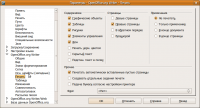Difference between revisions of "RU/kb/00000271"
(RUsign) |
|||
| (8 intermediate revisions by 2 users not shown) | |||
| Line 1: | Line 1: | ||
| − | {{DISPLAYTITLE:База Знаний: | + | <section begin=title /><noinclude>{{DISPLAYTITLE:База Знаний: {{OOoW|1}}. </noinclude>Скрыть объект при печати<noinclude>}}</noinclude><section end=title /> |
| + | {{BreadCrumbL10n|RU/kb/common/print/writer}} | ||
__NOTOC__ | __NOTOC__ | ||
| − | |||
| − | [[File:ООоWriterParamPrintContent.png|200px|thumb| | + | [[File:ООоWriterParamPrintContent.png|200px|thumb|right|Окно параметров]]Если необходимо скрыть определённые объекты при печати всего документа, не внося изменений в документ, то для этого нужно убрать флажки в {{Menu|Сервис|Параметры|{{OOoW}}|Печать|Содержимое}}. Вывод на печать соответствующих объектов будет подавлен. |
Это глобальная установка и действует для всех документов. Однако документы не изменяются. | Это глобальная установка и действует для всех документов. Однако документы не изменяются. | ||
| Line 17: | Line 17: | ||
| − | {{ | + | {{Sign|Sancho|А. Е. Харламенков}} |
| − | {{ | + | {{IopVersion|3}} |
| − | {{ | + | {{RUkbWriterBottom}} |
Latest revision as of 14:29, 24 July 2013
Если необходимо скрыть определённые объекты при печати всего документа, не внося изменений в документ, то для этого нужно убрать флажки в Сервис → Параметры → OpenOffice.org Writer → Печать → Содержимое. Вывод на печать соответствующих объектов будет подавлен.
Это глобальная установка и действует для всех документов. Однако документы не изменяются.
Однако, можно управлять выводом на печать практически каждого объекта. Например, "врезки" или "изображения".
Для этого необходимо вызвать контекстно меню объекта и открыть его свойства. Далее - перейти на вкладку Параметры. Там расположено свойство Печать. При установленном флажке - объект выводится на печать. При снятом - нет. При этом на экране он отображается.
Такая настройка объекта сохраняется в файле документа.
InfraOffice.pro 3